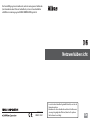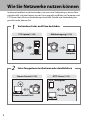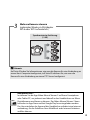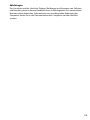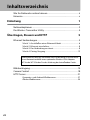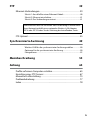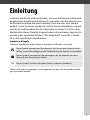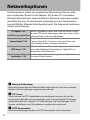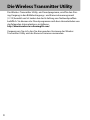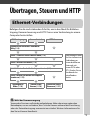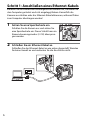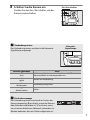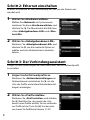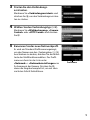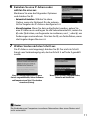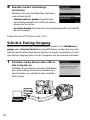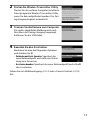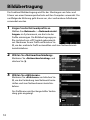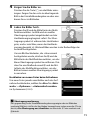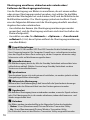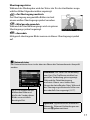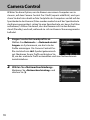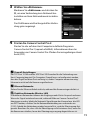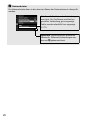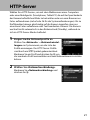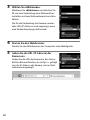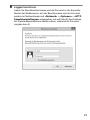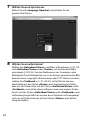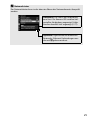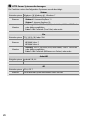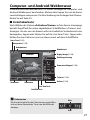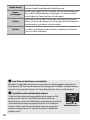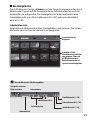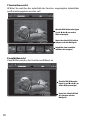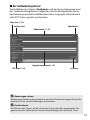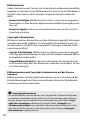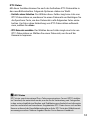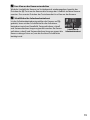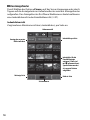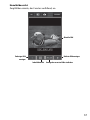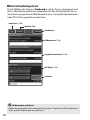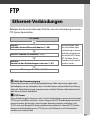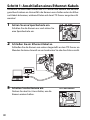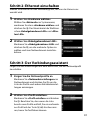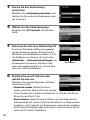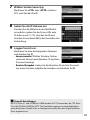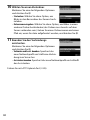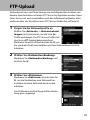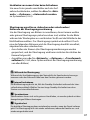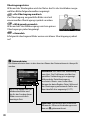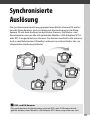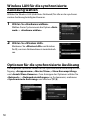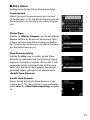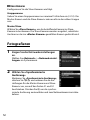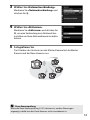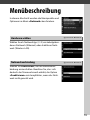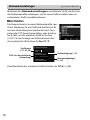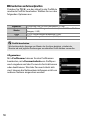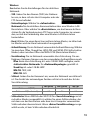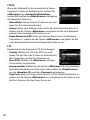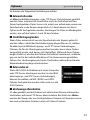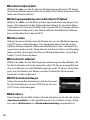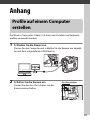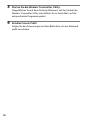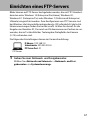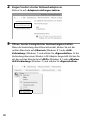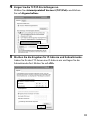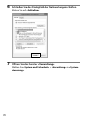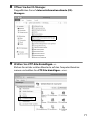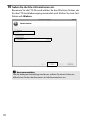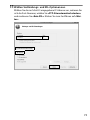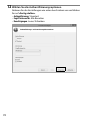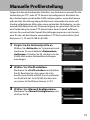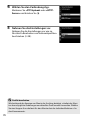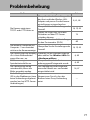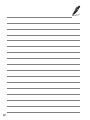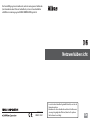De
Netzwerkübersicht
• Lesen Sie dieses Handbuch gründlich durch, bevor Sie die
Kamera benutzen.
• Bewahren Sie dieses Handbuch nach dem Durchlesen an
einem gut zugänglichen Platz auf, damit es für späteres
Nachschauen bereit liegt.
SB5L01(12)
6MB29912-01
Die Vervielfältigung dieses Handbuchs, auch der auszugsweise Nachdruck
(mit Ausnahme kurzer Zitate in Fachartikeln), ist nur mit ausdrücklicher
schriftlicher Genehmigung der NIKON CORPORATION gestattet.

ii
Wie Sie Netzwerke nutzen können
In diesem Handbuch wird beschrieben, wie man eine Verbindung zu einem Netz-
werk herstellt, auf eine Kamera aus der Ferne zugreift und Bilder auf Computer und
FTP-Server über Ethernet-Verbindungen hochlädt. Sobald eine Verbindung her-
gestellt wurde, können Sie:
1
Vorhandene Fotos und Filme hochladen
2
Fotos ferngesteuert aufnehmen oder durchblättern
FTP-Upload (045) Bildübertragung (014)
FTP-Server
Computer
Camera Control (018) HTTP-Server (021)
Camera Control Pro 2
Mobilgerät
Computer

iii
3
Mehrere Kameras steuern
(optionaler Wireless-LAN-Adapter
WT-6 oder WT-5 erforderlich)
A Hinweis
Auf Seite 5 finden Sie Informationen, wie man die Kamera für eine Verbindung zu
einem Host-Computer konfiguriert; auf Seite 39 erfahren Sie, wie man die
Kamera für eine Verbindung zu einem FTP-Server konfiguriert.
Nikon Manual Viewer 2
Installieren Sie die App Nikon Manual Viewer 2 auf Ihrem Smartphone
oder Tablet-PC, um jederzeit und überall in den Handbüchern zu Nikon
Digitalkameras nachlesen zu können. Der Nikon Manual Viewer 2 kann
kostenlos im App Store und bei Google Play heruntergeladen werden.
Das Herunterladen der App und der Handbücher erfordert eine Internet-
verbindung, für die Gebühren Ihres Mobilfunk- oder Internet-Anbieters
anfallen können.
Synchronisierte Auslösung
(049)

iv
Informationen zu Warenzeichen
IOS ist eine Marke oder eingetragene Marke von Cisco Systems, Inc. in den USA
und/oder anderen Ländern und wird unter Lizenz verwendet. Windows ist entwe-
der eine eingetragene Marke oder Marke der Microsoft Corporation in den USA
und/oder anderen Ländern. Mac, OS X, iPhone und iPad sind eingetragene Marken
von Apple Inc. in den USA und/oder anderen Ländern. XQD ist eine Marke der Sony
Corporation. CompactFlash ist eine Marke der SanDisk Corporation. Alle weiteren
Handelsnamen, die in diesem Handbuch oder in der sonstigen Dokumentation zu
Ihrem Nikon-Produkt erwähnt werden, sind Marken oder eingetragene Marken
ihrer jeweiligen Inhaber.
Speicherkarten
Diese Kamera ist als XQD- oder CompactFlash-kompatible Version erhältlich. Die
Anweisungen in diesem Handbuch beziehen sich auf XQD-Speicherkarten, jedoch
ist die Handhabung für beide Modellversionen identisch.
Apple Public Source License
Dieses Produkt enthält Apple mDNS-Quellcode, für den die Bedingungen der
Apple Public Source License gelten, die auf folgender Internetadresse aufgerufen
werden kann:
http://developer.apple.com/opensource/.
Diese Datei enthält Originalcode und/oder Änderungen am Originalcode, die in
der Apple Public Source License Version 2.0 (»Lizenz«) definiert und durch diese
geregelt sind. Diese Datei darf nur in Übereinstimmung mit den Bestimmungen
der Lizenz verwendet werden.
Unter http://www.opensource.apple.com/license/apsl/ können Sie eine Lizenz
erwerben. Lesen Sie diese bitte durch, bevor Sie diese Datei verwenden.
Der Originalcode und jegliche im Rahmen dieser Lizenz verteilte Software werden
ohne Mängelgewähr verteilt, OHNE AUSDRÜCKLICHE ODER IMPLIZITE GEWÄHR-
LEISTUNGEN JEGLICHER ART; APPLE LEHNT HIERMIT ALLE GEWÄHRLEISTUNGEN
DER MARKTFÄHIGKEIT, DER EIGNUNG FÜR EINEN BESTIMMTEN ZWECK, DES UNGE-
STÖRTEN BESITZES ODER DER NICHTVERLETZUNG ab. In der Lizenz erhalten Sie
Informationen zu den spezifischen sprachabhängigen Rechten und Einschränkun-
gen.

v
Hinweise
• Die Reproduktion dieser Anleitung, auch die auszugsweise Vervielfältigung,
bedarf der ausdrücklichen Genehmigung durch Nikon. Dies gilt auch für die elek-
tronische Erfassung und die Übersetzung in eine andere Sprache.
• Nikon behält sich vor, jederzeit das Erscheinungsbild und die technischen Daten
der in diesem Handbuch beschriebenen Hardware und Software ohne vorherige
Ankündigung zu ändern.
• Nikon übernimmt keine Haftung für Schäden, die durch den Gebrauch dieses
Produkts entstehen.
• Die Anleitung wurde mit größter Sorgfalt erstellt, um sicherzustellen, dass die
Information in dieser Anleitung richtig und vollständig ist. Sollten Sie dennoch
Fehler darin entdecken oder Verbesserungsvorschläge haben, wäre Nikon für
einen entsprechenden Hinweis sehr dankbar. (Die Adresse der Nikon-Vertretung
in Ihrer Nähe ist separat aufgeführt.)
Hinweise zum Urheberrecht
Bitte beachten Sie, dass schon der bloße Besitz von digital kopiertem oder reprodu-
ziertem Material, das mit einem Scanner, einer Digitalkamera oder einem anderen
Gerät hergestellt wurde, strafbar sein kann.
• Dinge, die nicht kopiert oder reproduziert werden dürfen
Geldscheine, Münzen, Wertpapiere, Staatsanleihen, Kommunalobligationen etc.
dürfen nicht kopiert oder reproduziert werden, selbst wenn sie als »Muster«
gekennzeichnet sind.
Das Kopieren oder Reproduzieren von ausländischen Geldscheinen, Münzen
oder Wertpapieren ist ebenfalls nicht erlaubt.
Ohne ausdrückliche Genehmigung der zuständigen Behörden dürfen unbe-
nutzte Briefmarken oder vorfrankierte Postkarten nicht kopiert oder reproduziert
werden.
Das Kopieren und Reproduzieren von behördlichen Stempeln und von nach
gesetzlichen Vorschriften beglaubigten Dokumenten ist nicht erlaubt.
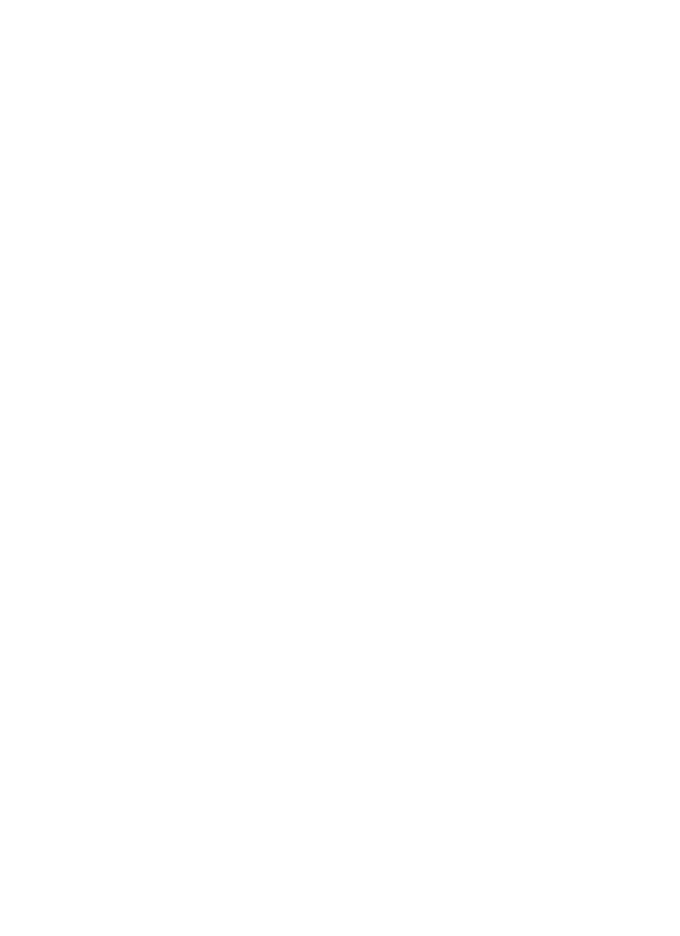
vi
• Beschränkungen bei bestimmten Kopien und Reproduktionen
Bitte beachten Sie die rechtlichen Einschränkungen beim Kopieren und Repro-
duzieren von Dokumenten privater Unternehmen, wie z. B. Aktien, Wechsel,
Schecks, Geschenkgutscheine, Fahrscheine und Coupons. In bestimmten Fällen
kann eine geringe Zahl notwendiger Kopien ausschließlich für innerbetrieblichen
Gebrauch erlaubt sein. Kopieren Sie ferner keine Dokumente, die von öffentli-
chen Einrichtungen oder privaten Unternehmen ausgegeben werden, wie z. B.
Pässe, Personalausweise und sonstige Ausweise, Eintrittskarten, Essensgut-
scheine.
• Urheberrechtlich geschützte Werke
Nach dem Urheberrechtsgesetz dürfen mit der Kamera gemachte Fotos und Auf-
nahmen von urheberrechtlich geschützten Werken nicht verwendet werden,
wenn die Erlaubnis des Urheberrechtsinhabers nicht vorliegt. Für den persön-
lichen Gebrauch gelten Ausnahmen; beachten Sie jedoch, dass sogar der persön-
liche Gebrauch von Fotos oder Aufnahmen von Ausstellungsstücken oder Live-
Auftritten eingeschränkt sein kann.
Hintergrundwissen
In dieser Anleitung werden Grundkenntnisse zu FTP-Servern, lokalen Netzwerken
(LANs) und Wireless LANs vorausgesetzt. Weitere Informationen über die Installa-
tion, Konfiguration und Verwendung von Netzwerkgeräten können Sie beim Her-
steller oder bei Ihrem Netzwerkadministrator in Erfahrung bringen. In der Online-
Hilfe des Dienstprogramms des Wireless-LAN-Adapters finden Sie Informationen
über die Konfiguration von Computern für eine Verbindung zu Wireless LANs.
Immer auf dem neuesten Stand
Im Rahmen des Nikon-Konzepts »Life-Long Learning« für kontinuierliche
Produktunterstützung und -schulung stehen ständig aktualisierte Informationen
online zur Verfügung:
• Für Kunden in den USA: http://www.nikonusa.com/
• Für Kunden in Europa und Afrika: http://www.europe-nikon.com/support/
• Für Kunden in Asien, Ozeanien und dem Nahen Osten: http://www.nikon-asia.com/
Auf diesen Webseiten erhalten Sie aktuelle Produktinformationen, Tipps und Ant-
worten auf häufig gestellte Fragen (FAQ) sowie allgemeine Informationen zu Foto-
grafie und digitaler Bildverarbeitung. Zusätzliche Informationen können bei der
Nikon-Vertretung in Ihrer Region verfügbar sein. Kontaktinformationen finden Sie
auf http://imaging.nikon.com/

vii
Abbildungen
Das Aussehen und der Inhalt der Dialoge, Meldungen und Anzeigen von Software
und Betriebssystem in diesem Handbuch kann in Abhängigkeit vom verwendeten
Betriebssystem abweichen. Informationen zur grundlegenden Bedienung des
Computers finden Sie in der Dokumentation des Computers und des Betriebs-
systems.

viii
Wie Sie Netzwerke nutzen können ............................................................... ii
Hinweise.................................................................................................................. v
Einleitung 1
Netzwerkoptionen ..............................................................................................2
Die Wireless Transmitter Utility ......................................................................4
Übertragen, Steuern und HTTP 5
Ethernet-Verbindungen....................................................................................5
Schritt 1: Anschließen eines Ethernet-Kabels........................................ 6
Schritt 2: Ethernet einschalten.................................................................... 8
Schritt 3: Der Verbindungsassistent.......................................................... 8
Schritt 4: Pairing-Vorgang...........................................................................12
Bildübertragung.................................................................................................14
Camera Control ..................................................................................................18
HTTP-Server .........................................................................................................21
Computer- und Android-Webbrowser ..................................................27
iPhone-Webbrowser.....................................................................................34
Inhaltsverzeichnis
Informationen über das Herstellen einer Verbindung zu einem draht-
losen Netzwerk mithilfe eines optionalen Wireless-LAN-Adapters
WT-6 oder WT-5 finden Sie der Anleitung des betreffenden Geräts.

ix
FTP 39
Ethernet-Verbindungen.................................................................................. 39
Schritt 1: Anschließen eines Ethernet-Kabels......................................40
Schritt 2: Ethernet einschalten..................................................................41
Schritt 3: Der Verbindungsassistent........................................................41
FTP-Upload.......................................................................................................... 45
Synchronisierte Auslösung 49
Wireless LAN für die synchronisierte Auslösung wählen................50
Optionen für die synchronisierte Auslösung.......................................50
Fotografieren ..................................................................................................52
Menübeschreibung 55
Anhang 65
Profile auf einem Computer erstellen........................................................ 65
Einrichten eines FTP-Servers.........................................................................67
Manuelle Profilerstellung...............................................................................75
Problembehebung ...........................................................................................77
Index ......................................................................................................................78
Informationen über das Herstellen einer Verbindung zu einem draht-
losen Netzwerk mithilfe eines optionalen Wireless-LAN-Adapters
WT-6 oder WT-5 finden Sie der Anleitung des betreffenden Geräts.

x

1
Einleitung
In diesem Handbuch wird beschrieben, wie man die Kamera in Netzwerk-
umgebungen (hauptsächlich Ethernet) verwendet; zum Beispiel wie man
die Kamera mit einem Netzwerk verbindet und wie man sie in diesem
bedient. Lesen Sie dieses Handbuch und das Kamera-Handbuch aufmerk-
sam durch, und bewahren Sie die Unterlagen an einem Ort auf, zu dem
alle Benutzer dieses Produkts Zugang haben. Informationen über die Ver-
wendung der optionalen Wireless-LAN-Adapter WT-6 und WT-5 finden
Sie in den zugehörigen Handbüchern.
Symbole und Regeln
In diesem Handbuch werden folgende Symbole und Regeln verwendet:
Sofern nicht anders angegeben, wird angenommen, dass die Standardeinstellun-
gen verwendet werden.
D
Dieses Symbol kennzeichnet Warnhinweise, die Sie vor dem Gebrauch lesen
sollten, um eine Beschädigung oder Fehlbedienung der Kamera zu vermeiden.
A
Dieses Symbol kennzeichnet Anmerkungen, die Sie ebenfalls vor dem
Gebrauch der Kamera lesen sollten.
0
Dieses Symbol verweist auf andere Seiten in diesem Handbuch.

2
Netzwerkoptionen
Die Kamera kann mittels des eingebauten Ethernet-Anschlusses oder
eines optionalen Wireless-LAN-Adapters WT-6 oder WT-5 mit einem
Ethernet-Netzwerk bzw. einem drahtlosen Netzwerk verbunden werden
(beachten Sie, dass für die Ethernet-Verbindung ein bei Zubehöranbie-
tern erhältliches Ethernet-Kabel benötigt wird). Die folgenden Funktionen
stehen zur Verfügung:
FTP-Upload (045)
Bereits vorhandene Fotos und Filme auf einen Compu-
ter oder FTP-Server übertragen, oder neue Fotos unmit-
telbar nach der Aufnahme hochladen.
Bildübertragung (014)
Camera Control (018)
Kamera mit der optionalen Software
Camera Control Pro 2 steuern, und neue Fotos und
Filme direkt auf dem Computer speichern.
HTTP-Server (021)
Bilder mithilfe eines Browsers ferngesteuert vom Com-
puter oder Mobilgerät (Smartphone, Tablet-PC) aus
betrachten und aufnehmen.
Synchronisierte Auslösung
(nur drahtlos; 049)
Synchronisierte Fernauslösung mehrerer Slave-Kameras
mit einer Master-Kamera.
A Ethernet-Verbindung
Wenn die Kamera über ein Ethernet-Kabel angeschlossen wird, müssen keine
Wireless-LAN-Einstellungen vorgenommen werden.
A FTP-Server
Server können mit FTP-Standarddiensten konfiguriert werden, die mit den
unterstützten Betriebssystemen verfügbar sind, wie zum Beispiel IIS (Internet-
informationsdienste). Internet-FTP-Verbindungen und Verbindungen zu FTP-
Servern mit Software von Drittanbietern werden nicht unterstützt.
A HTTP-Servermodus
Internetverbindungen werden im HTTP-Servermodus nicht unterstützt.

3
A Router
Die Verbindung zu Computern in anderen Netzwerken über einen Router wird
nicht unterstützt.
A Firewall-Einstellungen
Die TCP-Ports 21 und 32768 bis 61000 werden für FTP verwendet, die TCP-Ports
22 und 32768 bis 61000 für SFTP, und der TCP-Port 15740 und UDP-Port 5353 für
Verbindungen zu Computern. Die Dateiübertragung ist eventuell blockiert,
wenn die Server-Firewall nicht so konfiguriert wurde, dass der Zugriff auf diese
Ports zugelassen ist.

4
Die Wireless Transmitter Utility
Die Wireless Transmitter Utility, ein Dienstprogramm, wird für den Pair-
ing-Vorgang in den Bildübertragungs- und Kamerasteuerungsmodi
(013) benutzt und ist zudem bei der Erstellung von Netzwerkprofilen
behilflich. Sie können das Dienstprogramm nach dem Herunterladen von
der folgenden Internetadresse installieren:
http://downloadcenter.nikonimglib.com/
Vergewissern Sie sich, dass Sie die neuesten Versionen der Wireless
Transmitter Utility und der Kamera-Firmware verwenden.

5
Übertragen, Steuern und HTTP
Befolgen Sie die nachstehenden Schritte, um in den Modi für Bildüber-
tragung, Kamerasteuerung und HTTP-Server eine Verbindung zu einem
Computer herzustellen.
Ethernet-Verbindungen
Bildübertragung Camera Control HTTP-Server
Installieren Sie die Wireless Transmitter
Utility (04)
Schritt 1: Schließen Sie ein Ethernet-Kabel (06)
Informationen über
das Herstellen einer
Verbindung zu
einem drahtlosen
Netzwerk mit
einem WT-6 oder
WT-5 finden Sie im
Handbuch des
betreffenden
Geräts.
Schritt 2: Wählen Sie Ethernet (08)
Schritt 3: Starten Sie den Verbindungsassistenten (08)
Schritt 4: Ordnen Sie Kamera und Computer
einander zu (012)
Übertragen Sie
Bilder (014)
Steuern Sie die
Kamera (018)
Greifen Sie auf die
Kamera zu (021)
D Wahl der Stromversorgung
Verwenden Sie einen vollständig aufgeladenen Akku oder einen optionalen
Netzadapter, um zu verhindern, dass sich die Kamera während der Einrichtung
oder der Datenübertragung unerwartet ausschaltet. Weitere Informationen fin-
den Sie im Kamera-Handbuch.

6
Schritt 1: Anschließen eines Ethernet-Kabels
Bereiten Sie die Kamera wie nachfolgend beschrieben vor, nachdem Sie
den Computer gestartet und sich eingeloggt haben. Keinesfalls die
Kamera ausschalten oder das Ethernet-Kabel abtrennen, während Daten
zum Computer übertragen werden!
1 Setzen Sie eine Speicherkarte ein.
Schalten Sie die Kamera aus und setzen Sie
eine Speicherkarte ein. Dieser Schritt kann im
Kamerasteuerungsmodus (018) übersprun-
gen werden.
2 Schließen Sie ein Ethernet-Kabel an.
Schließen Sie das Ethernet-Kabel an wie unten dargestellt. Wenden
Sie keine Gewalt an und verkanten Sie die Anschlüsse nicht.

7
3 Schalten Sie die Kamera ein.
Drehen Sie den Ein-/Ausschalter, um die
Kamera einzuschalten.
A Verbindungsstatus
Der Verbindungsstatus wird durch die Netzwerk-
Signallampe angezeigt.
A Die Sucheranzeige
Der Verbindungsstatus wird auch im Sucher der
Kamera angezeigt. T erscheint, wenn die Kamera
über Ethernet verbunden ist, U erscheint, wenn
sie mit einem drahtlosen Netzwerk verbunden ist.
Blinken bedeutet, dass ein Fehler aufgetreten ist.
Ein-/Ausschalter
Netzwerk-
Signallampe
Netzwerk-Signallampe Status
●
(aus)
Die Netzwerkfunktionen sind deaktiviert (0 55) oder das
Ethernet-Kabel ist nicht angeschlossen.
K
(grün)
Warten auf Verbindung.
H
(blinkt grün)
Verbindung hergestellt.
H
(blinkt amber)
Fehler.

8
Schritt 2: Ethernet einschalten
Wählen Sie Ethernet als den Netzwerktyp aus, der von der Kamera ver-
wendet wird.
1 Wählen Sie »Hardware wählen«.
Wählen Sie »Netzwerk« im Systemmenü,
markieren Sie dann »Hardware wählen« und
drücken Sie 2. Das Menü bietet die Wahl zwi-
schen »Kabelgebundenes LAN« und »Wire-
less LAN«.
2 Wählen Sie »Kabelgebundenes LAN«.
Markieren Sie »Kabelgebundenes LAN« und
drücken Sie J, um die markierte Option zu
wählen und zum Netzwerkmenü zurückzu-
kehren.
Schritt 3: Der Verbindungsassistent
Folgen Sie den Anweisungen auf dem Bildschirm, um ein Netzwerkprofil
zu erstellen.
1 Zeigen Sie die Netzwerkprofile an.
Markieren Sie »Netzwerkeinstellungen« im
Netzwerkmenü und drücken Sie 2, um die
Liste der Profile und andere Netzwerkeinstel-
lungen anzuzeigen.
2 Wählen Sie »Profil erstellen«.
Markieren Sie »Profil erstellen« und drücken
Sie 2. Beachten Sie, dass wenn die Liste
bereits neun Profile enthält, Sie ein vorhande-
nes Profil mit der Taste O (Q) löschen müs-
sen, bevor Sie fortfahren können (057).

9
3 Starten Sie den Verbindungs-
assistenten.
Markieren Sie »Verbindungsassistent« und
drücken Sie 2, um den Verbindungsassisten-
ten zu starten.
4 Wählen Sie den Verbindungstyp (02).
Markieren Sie »Bildübertragung«, »Camera
Control« oder »HTTP-Server« und drücken
Sie J.
5 Benennen Sie das neue Netzwerkprofil.
Es wird ein Standard-Profilname angezeigt;
um den Namen wie bei »Texteingabe« (0 10)
beschrieben zu ändern, drücken Sie die Mittel-
taste des Multifunktionswählers. Der Profil-
name erscheint in der Liste unter
»Netzwerk« > »Netzwerkeinstellungen« im
Systemmenü der Kamera. Drücken Sie J,
wenn die Eingabe komplett ist, um mit dem
nächsten Schritt fortzufahren.
Profilname

10
A Texteingabe
Das folgende Dialogfeld wird angezeigt, wenn eine Texteingabe erforderlich ist.
Um einen neuen Buchstaben an der aktuellen Cursor-Position einzugeben, tip-
pen Sie auf die Buchstaben der Touchscreen-Tastatur (tippen Sie auf die Schalt-
fläche der Tastaturauswahl, um zwischen Großbuchstaben, Kleinbuchstaben
und Symbolen zu wechseln). Sie können auch mit dem Multifunktionswähler das
gewünschte Zeichen im Tastaturfeld markieren und auf die Mitteltaste des Multi-
funktionswählers drücken (beachten Sie, dass bei Eingabe eines Zeichens bei
voll ausgefülltem Feld das letzte Zeichen im Feld gelöscht wird). Um das Zeichen
an der aktuellen Cursor-Position zu löschen, drücken Sie die Taste O (Q). Für das
Positionieren des Cursors an einer anderen Stelle tippen Sie auf das Display, oder
halten Sie die Taste W (M) gedrückt und drücken Sie 4 oder 2.
Drücken Sie die Taste J, um die Eingabe abzuschließen und zum vorherigen
Menü zurückzukehren. Wenn Sie den eingegebenen Text verwerfen und zum
vorherigen Menü zurückzukehren wollen, drücken Sie die Taste G.
Namensfeld
Tastaturfeld
Tastaturauswahl
Seite wird geladen ...
Seite wird geladen ...
Seite wird geladen ...
Seite wird geladen ...
Seite wird geladen ...
Seite wird geladen ...
Seite wird geladen ...
Seite wird geladen ...
Seite wird geladen ...
Seite wird geladen ...
Seite wird geladen ...
Seite wird geladen ...
Seite wird geladen ...
Seite wird geladen ...
Seite wird geladen ...
Seite wird geladen ...
Seite wird geladen ...
Seite wird geladen ...
Seite wird geladen ...
Seite wird geladen ...
Seite wird geladen ...
Seite wird geladen ...
Seite wird geladen ...
Seite wird geladen ...
Seite wird geladen ...
Seite wird geladen ...
Seite wird geladen ...
Seite wird geladen ...
Seite wird geladen ...
Seite wird geladen ...
Seite wird geladen ...
Seite wird geladen ...
Seite wird geladen ...
Seite wird geladen ...
Seite wird geladen ...
Seite wird geladen ...
Seite wird geladen ...
Seite wird geladen ...
Seite wird geladen ...
Seite wird geladen ...
Seite wird geladen ...
Seite wird geladen ...
Seite wird geladen ...
Seite wird geladen ...
Seite wird geladen ...
Seite wird geladen ...
Seite wird geladen ...
Seite wird geladen ...
Seite wird geladen ...
Seite wird geladen ...
Seite wird geladen ...
Seite wird geladen ...
Seite wird geladen ...
Seite wird geladen ...
Seite wird geladen ...
Seite wird geladen ...
Seite wird geladen ...
Seite wird geladen ...
Seite wird geladen ...
Seite wird geladen ...
Seite wird geladen ...
Seite wird geladen ...
Seite wird geladen ...
Seite wird geladen ...
Seite wird geladen ...
Seite wird geladen ...
Seite wird geladen ...
Seite wird geladen ...
Seite wird geladen ...
Seite wird geladen ...
Seite wird geladen ...
Seite wird geladen ...
-
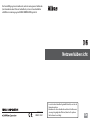 1
1
-
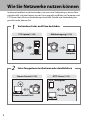 2
2
-
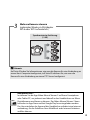 3
3
-
 4
4
-
 5
5
-
 6
6
-
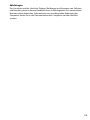 7
7
-
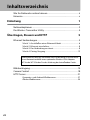 8
8
-
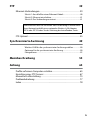 9
9
-
 10
10
-
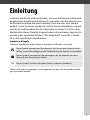 11
11
-
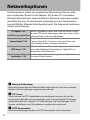 12
12
-
 13
13
-
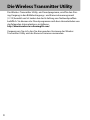 14
14
-
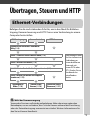 15
15
-
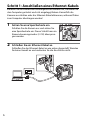 16
16
-
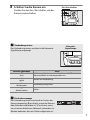 17
17
-
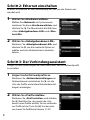 18
18
-
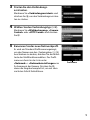 19
19
-
 20
20
-
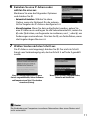 21
21
-
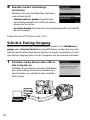 22
22
-
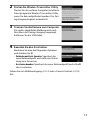 23
23
-
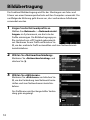 24
24
-
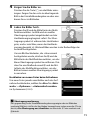 25
25
-
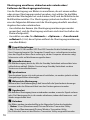 26
26
-
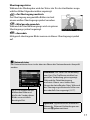 27
27
-
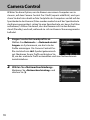 28
28
-
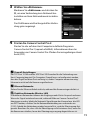 29
29
-
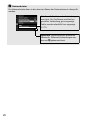 30
30
-
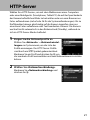 31
31
-
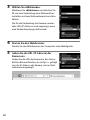 32
32
-
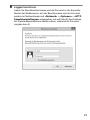 33
33
-
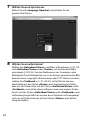 34
34
-
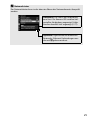 35
35
-
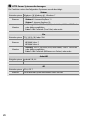 36
36
-
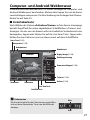 37
37
-
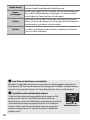 38
38
-
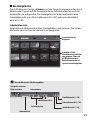 39
39
-
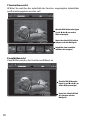 40
40
-
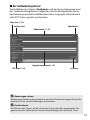 41
41
-
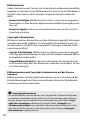 42
42
-
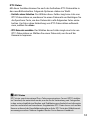 43
43
-
 44
44
-
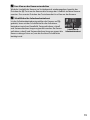 45
45
-
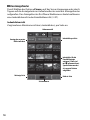 46
46
-
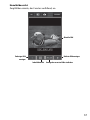 47
47
-
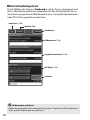 48
48
-
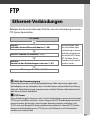 49
49
-
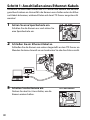 50
50
-
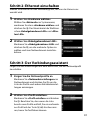 51
51
-
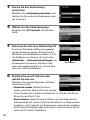 52
52
-
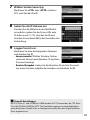 53
53
-
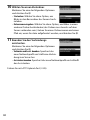 54
54
-
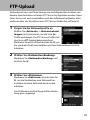 55
55
-
 56
56
-
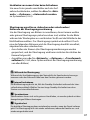 57
57
-
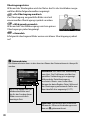 58
58
-
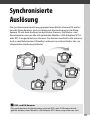 59
59
-
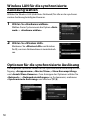 60
60
-
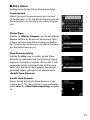 61
61
-
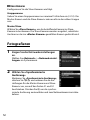 62
62
-
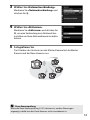 63
63
-
 64
64
-
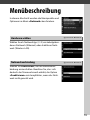 65
65
-
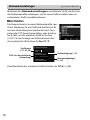 66
66
-
 67
67
-
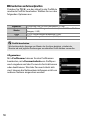 68
68
-
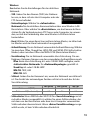 69
69
-
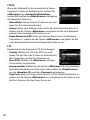 70
70
-
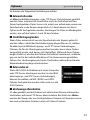 71
71
-
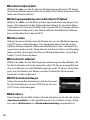 72
72
-
 73
73
-
 74
74
-
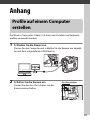 75
75
-
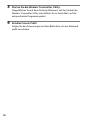 76
76
-
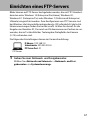 77
77
-
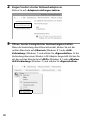 78
78
-
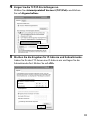 79
79
-
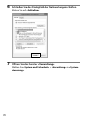 80
80
-
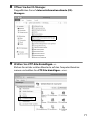 81
81
-
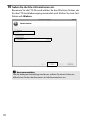 82
82
-
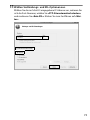 83
83
-
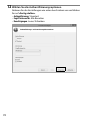 84
84
-
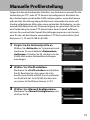 85
85
-
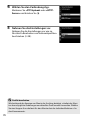 86
86
-
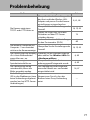 87
87
-
 88
88
-
 89
89
-
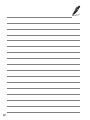 90
90
-
 91
91
-
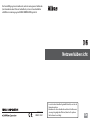 92
92